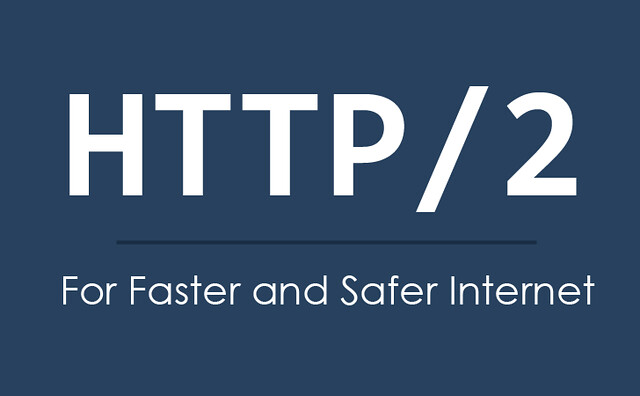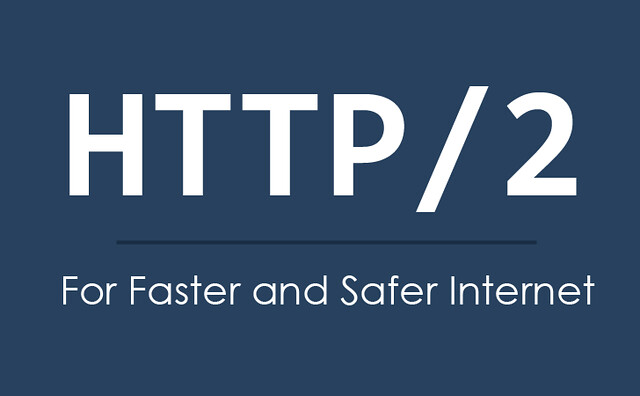
国庆节回家没事干,研究了一下nginx配置,参考了 Jerry Qu的文章 本博客 Nginx 配置之完整篇,给我的 github pages 用nginx做了一个反代,顺便开启了 http/2 支持。下面开始配置过程。
操作系统我选择的是 ubuntu 16.04 ,其他发行版请自行修改命令。
安装并编译相关软件
首先安装依赖和编译工具:
1
| sudo apt-get install build-essential libpcre3 libpcre3-dev zlib1g-dev unzip git
|
Brotli压缩支持
编译安装 libbrotli,使用 Brotli 压缩格式可以实现更高的网页压缩比。
1
2
3
4
5
6
7
8
9
10
11
12
13
| sudo apt-get install autoconf libtool automake
git clone https://github.com/bagder/libbrotli
cd libbrotli
./autogen.sh
./configure
make
sudo make install
cd ../
|
接下来获取 ngx_brotli 源码:
1
| git clone https://github.com/google/ngx_brotli.git
|
安装 openssl
系统自带的openssl太旧,需要自行编译最新版。这里安装 openssl 1.1.0b
1
2
3
| wget -O openssl.tar.gz -c https://www.openssl.org/source/openssl-1.1.0b.tar.gz
tar zxf openssl.tar.gz
mv openssl-1.1.0b/ openssl
|
安装Nginx
1
2
3
4
5
6
7
8
9
| wget -c https://nginx.org/download/nginx-1.11.4.tar.gz
tar zxf nginx-1.11.4.tar.gz
cd nginx-1.11.4/
./configure --add-module=../ngx_brotli --add-module=../nginx-ct-1.3.0 --with-openssl=../openssl --with-http_v2_module --with-http_ssl_module --with-ipv6 --with-http_gzip_static_module
make
sudo make install
|
Nginx管理脚本
由于nginx是自己编译的,无法使用 systemd 管理,这里用一个脚本进行管理
1
2
3
4
5
6
7
8
9
10
11
12
13
14
15
16
17
18
19
20
21
22
23
24
25
26
27
28
29
30
31
32
33
34
35
36
37
38
39
40
41
42
43
44
45
46
47
48
49
50
51
52
53
54
55
56
57
58
59
60
61
62
63
64
65
66
67
68
| #! /bin/sh
export LD_LIBRARY_PATH=/usr/local/lib:$LD_LIBRARY_PATH
PATH=/usr/local/sbin:/usr/local/bin:/sbin:/bin:/usr/sbin:/usr/bin
DAEMON=/usr/local/nginx/sbin/nginx
NAME=nginx
DESC=nginx
test -x $DAEMON || exit 0
if [ -f /etc/default/nginx ] ; then
. /etc/default/nginx
fi
set -e
. /lib/lsb/init-functions
case "$1" in
start)
echo -n "Starting $DESC: "
start-stop-daemon --start --quiet --pidfile /usr/local/nginx/logs/$NAME.pid \
--exec $DAEMON -- $DAEMON_OPTS || true
echo "$NAME."
;;
stop)
echo -n "Stopping $DESC: "
start-stop-daemon --stop --quiet --pidfile /usr/local/nginx/logs/$NAME.pid \
--exec $DAEMON || true
echo "$NAME."
;;
restart|force-reload)
echo -n "Restarting $DESC: "
start-stop-daemon --stop --quiet --pidfile \
/usr/local/nginx/logs/$NAME.pid --exec $DAEMON || true
sleep 1
start-stop-daemon --start --quiet --pidfile \
/usr/local/nginx/logs/$NAME.pid --exec $DAEMON -- $DAEMON_OPTS || true
echo "$NAME."
;;
reload)
echo -n "Reloading $DESC configuration: "
start-stop-daemon --stop --signal HUP --quiet --pidfile /usr/local/nginx/logs/$NAME.pid \
--exec $DAEMON || true
echo "$NAME."
;;
status)
status_of_proc -p /usr/local/nginx/logs/$NAME.pid "$DAEMON" nginx && exit 0 || exit $?
;;
*)
N=/etc/init.d/$NAME
echo "Usage: $N {start|stop|restart|reload|force-reload|status}" >&2
exit 1
;;
esac
exit 0
|
将这个脚本放到任何位置,加上执行权限即可。
现在管理 Nginx 只需使用以下命令即可:
1
| sudo ./nginx start|stop|restart|reload
|
如果要开机自动启动 Nginx,请执行以下命令:
1
| sudo update-rc.d -f nginx defaults
|
然后配置 nginx 的配置文件 /usr/local/nginx/conf/nginx.conf,将http部分修改成下面这样
1
2
3
4
5
6
7
8
9
10
11
12
13
14
15
16
17
18
19
20
21
22
23
24
25
26
27
28
29
30
31
32
33
34
35
36
37
| http {
include mime.types;
default_type application/octet-stream;
charset UTF-8;
sendfile on;
tcp_nopush on;
tcp_nodelay on;
keepalive_timeout 60;
gzip on;
gzip_vary on;
gzip_comp_level 6;
gzip_buffers 16 8k;
gzip_min_length 1000;
gzip_proxied any;
gzip_disable "msie6";
gzip_http_version 1.0;
gzip_types text/plain text/css application/json application/x-javascript text/xml application/xml application/xml+rss text/javascript application/javascript image/svg+xml;
brotli on;
brotli_comp_level 6;
brotli_types text/plain text/css application/json application/x-javascript text/xml application/xml application/xml+rss text/javascript application/javascript image/svg+xml;
include /home/jerry/www/nginx_conf/*.conf;
}
|
生成 https 证书
这里使用 dehydrated 来自动申请 Let’s Encrypt 的证书。
1
2
| git clone https://github.com/lukas2511/dehydrated.git
cd dehydrated
|
然后在 dehydrated 新建一个 domains.txt ,里面填入你的域名,例如
1
2
| example.com www.example.com
example.net www.example.net wiki.example.net
|
然后新建一个 nginx 站点配置文件,内容如下
1
2
3
4
5
6
7
| server {
listen 80; ## 监听 IPv4 80 端口
server_name example.com www.example.com;
location /.well-known/acme-challenge {
alias /var/www/dehydrated;
}
}
|
启动 nginx ,保证域名能解析到本机。
创建文件夹 /var/www/dehydrated 更改目录权限为 777 。
修改 dehydrated 代码,使他支持生成 ECC 证书,修改 dehydreted 文件,修改其中121行变量 KEY_ALGO 值为 secp384r1 ,
然后就可以生成证书了
软件会自动生成各种密钥并申请证书,完成后各种文件都在 certs 文件夹里保存。
然后再生成一个赫尔曼密钥,使用openssl dhparam -out dhparam.pem 2048生成,你也可以将 2048 改成 4096 ,但是这样会耗费你几个小时的时间来生成,而 2048 只需要几分钟。
然后就可以将前面创建的 nginx 站点配置文件移走,或者更改掉后缀名让nginx不读取。
但是不要删除,因为 Let’s Encrypt 的证书有效期只有 90 天,官方建议每 60 天重新生成一次,下次生成还是要这个配置文件。
配置 Nginx
将前面创建的站点配置文件后缀更改为其他样式,新建一个配置文件
内容类似这样
1
2
3
4
5
6
7
8
9
10
11
12
13
14
15
16
17
18
19
20
21
22
23
24
25
26
27
28
29
30
31
32
33
34
35
36
37
38
39
40
41
42
43
44
45
46
47
48
49
50
51
52
53
54
55
56
57
58
59
| server {
listen 80; ## 监听 IPv4 80 端口
server_name example.com www.example.com;
server_tokens off;#隐藏服务器信息
add_header Strict-Transport-Security "max-age=63072000; includeSubdomains; preload";#HSTS
rewrite ^/(.*)$ https://coolrc.top/$1 permanent; #重定向到http
#减少点击劫持
add_header X-Frame-Options DENY;
#禁止服务器自动解析资源类型
add_header X-Content-Type-Options nosniff;
#防XSS攻擊
add_header X-Xss-Protection 1;
location / {
## 这里用 HTTPS 比较好,代理服务器和源服务器间也是加密通讯
proxy_pass http://coolrc136.github.io/; #我的博客地址,这里使用https会出问题
proxy_set_header Accept-Encoding "";
proxy_redirect off;
proxy_set_header Host $host;
proxy_set_header X-Real-IP $remote_addr;
proxy_set_header X-Forwarded-For $proxy_add_x_forwarded_for;
}
}
server {
listen 443 ssl http2; ## listen for ipv4; this line is default and implied
ssl_protocols TLSv1 TLSv1.1 TLSv1.2; #禁止不安全的协议
ssl_ciphers EECDH+CHACHA20:EECDH+CHACHA20-draft:EECDH+AES128:RSA+AES128:EECDH+AES256:RSA+AES256:EECDH+3DES:RSA+3DES:!MD5;
ssl on;
server_tokens off;
server_name example.com www.example.com;
ssl_prefer_server_ciphers on;
ssl_stapling on;
ssl_stapling_verify on;
## 这里路径为 fullchain.pem 文件的路径,文件可以随意放,确保位置正确即可
ssl_certificate /root/www/certs/fullchain.pem;
## 这里路径 和 fullchain.pem 文件的路径作用一样
##赫尔曼密钥,使用openssl dhparam -out dhparam.pem 2048命令生成
ssl_dhparam /root/www/certs/dhparam.pem;
#减少点击劫持
add_header X-Frame-Options DENY;
#禁止服务器自动解析资源类型
add_header X-Content-Type-Options nosniff;
#防XSS攻擊
add_header X-Xss-Protection 1;
location /.well-known/acme-challenge {
alias /var/www/dehydrated;
}
location / {
## 这里用 HTTPS 比较好,代理服务器和源服务器间也是加密通讯
proxy_pass http://coolrc136.github.io; #这里使用https会出问题
proxy_set_header Accept-Encoding "";
proxy_set_header X-Real_IP $remote_addr;
proxy_set_header User-Agent $http_user_agent;
proxy_set_header referer "http://coolrc136.github.io$request_uri";
}
}
|
这里要注意的是,github pages 是支持 https 的,而且使用 https 会更安全,但是我将上游的网址填成 https 网址的话,网页会有时候直接跳转到上游的地址,绕过代理。
至此,博客反代配置成功,支持 http/2 ,使用 ECC 证书,支持 ALPN,在手机平台使用 chacha20 加密连接,pc平台使用 aes 加密,节省了性能。
但是正是由于这些新特性,博客仅支持新版本浏览器,比如 IE11 以下就是不能访问博客的,如果你的访问者大多使用旧版的浏览器,你需要慎重考虑是否要这样配置。
参考资料:
https://imququ.com/post/letsencrypt-certificate.html
https://imququ.com/post/my-nginx-conf.html
https://aotu.io/notes/2016/08/16/nginx-https/